

|
随着科技的发展,手机在我们的生活中扮演了很重要的角色,手机在便利我们生活的同时,也会对我们造成很重要的影响.手机已经成为了我们的必需品,不仅是通讯工具,而且很大程度上都是娱乐功能。手机应用主要指安装在智能手机上的软件,完善原始系统的不足与个性化。使手机完善其功能,为用户提供更丰富的使用体验的主要手段。 快手怎样录制60秒视频?快手录视频一般时间是9、10秒。有的朋友发现别人发的视频为什么长一些,今天小编给大家带来快手怎么录长视频教程,不懂的可要赶紧学起来。 工具/原料 电脑 手机 gif快手 方法/步骤 1使用手机自带的拍视频软件制作好我们的视频(其他视频拍摄软件也可以),只要不用gif快手自带的视频拍摄工具即可! 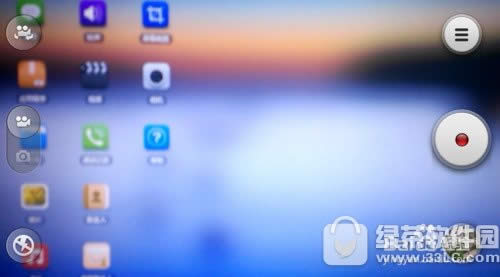 2连接手机到电脑,把视频传到电脑上,并用格式转换工具把原视频的视频参数稍微降低,并导出新视频(为什么这样做?见最后的常见问题!)  3把新视频上传到手机SD卡上的“/gifshow”文件夹内(这个文件夹用于存放本地作品) 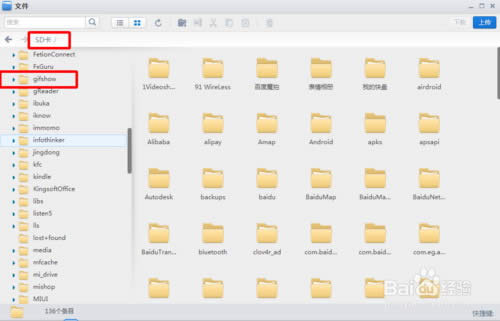 4这时,手机打开gif快手,进入“本地作品集”,就会发现我们刚刚上传到“/gifshow”上的新视频 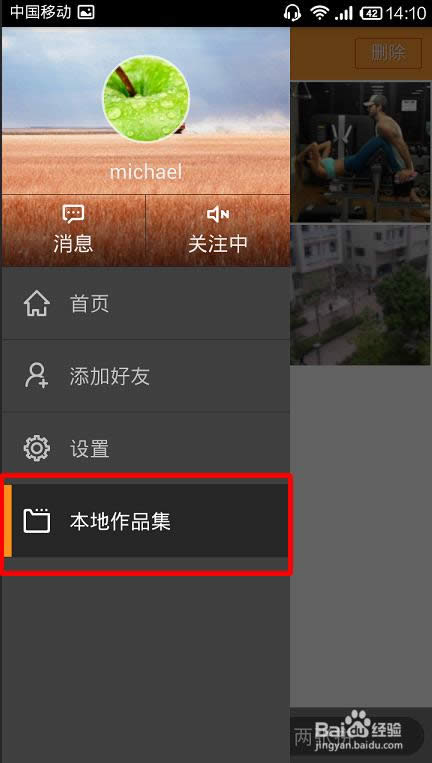 5然后点击新视频
6在这个界面下,点击左下角的分享按钮 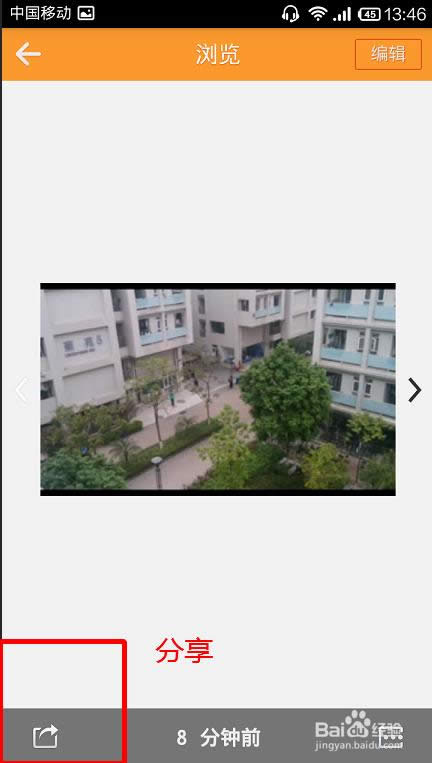 7再点击完成即可! 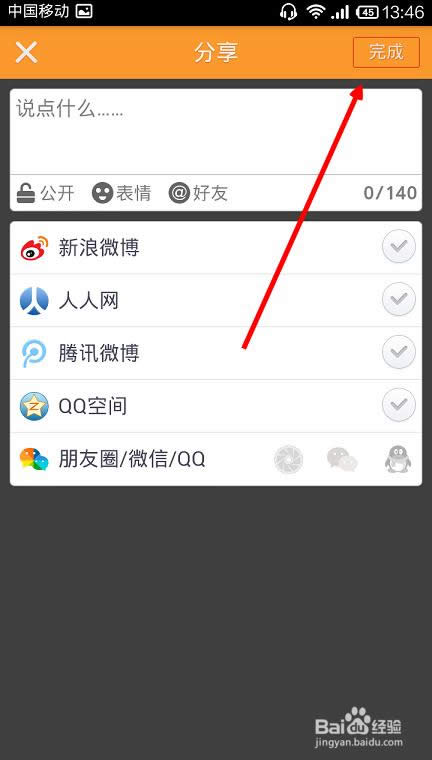 8分享成功了!! 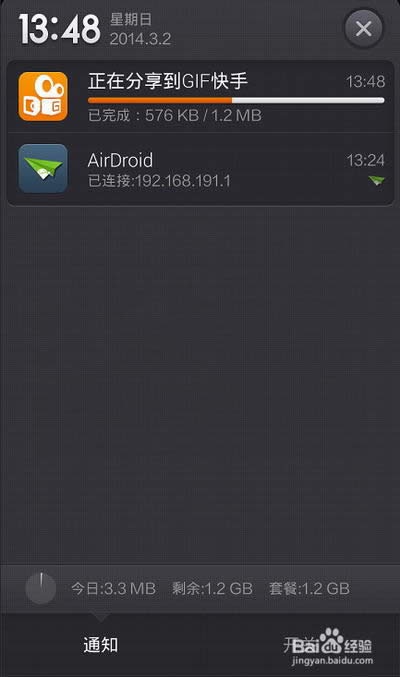 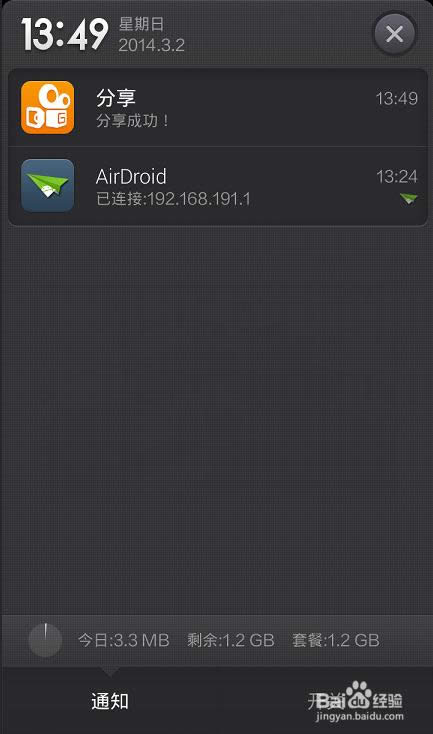 9打开看看吧! END 常见问题 为什么要转码?因为现在的手机拍摄的视频都是高清视频,上传到gif快手后播放得不流畅!你也可以试一试不转码直接上传哦! 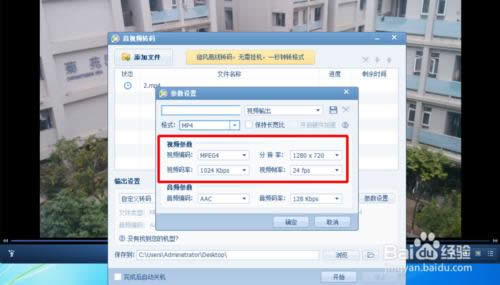 在“本地作品集”找不到上传到“/gifshow”后的新视频?可能部分转码软件将转码后的新视频的扩展后缀名改为大写了,而gif快手只能识别小写的扩展名,如“*.mp4”,而不是“*.MP4”,所以就找不到了!
手机APP这些安装在手机里面丰富多彩的软件,让我们的生活更加方便和精彩。游戏、社交、购物、视频、音乐、学习......我们可以随时随地,随处进行。 |
温馨提示:喜欢本站的话,请收藏一下本站!